Керування відтворенням відео в програмі Apple TV
Почавши перегляд у програмі Apple TV, ви можете користуватися пультом, щоб керувати відтворенням, отримувати додаткову інформацію, вмикати субтитри та багато іншого.
Відтворення та призупинення
Під час відтворення фільму або телешоу у програмі Apple TV натисніть центральну кнопку або кнопку відтворення на пульті смарт-телевізора або пристрою.
Як відобразити екранні елементи керування відтворенням
Під час відтворення фільму або телешоу у програмі Apple TV можна відобразити екранні елементи керування, які відображають час від початку й до завершення відео та інші опції.
За допомогою пульта можна виконувати наведені нижче дії.
Щоб відобразити елементи керування відтворенням, натисніть кнопку вгору або центральну кнопку на пульті свого смарт-телевізора чи пристрою.
Щоб сховати елементи керування відтворенням, натисніть кнопку повернення назад на пульті свого смарт-телевізора чи пристрою.
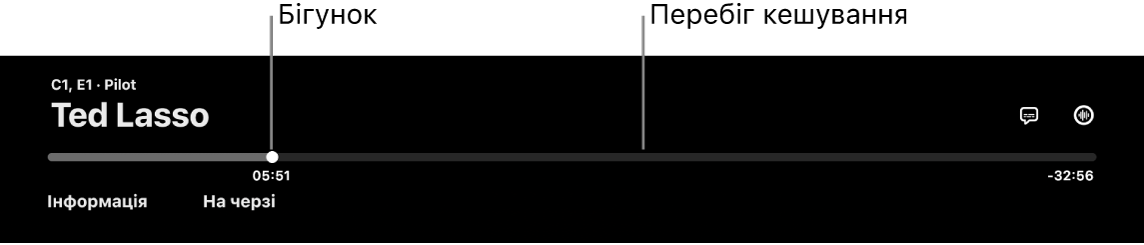
Додаткову інформацію про опції відтворення наведено в статтях Як вмикати субтитри й приховані субтитри і Як вибрати мову аудіосупроводу або аудіодоріжки (якщо доступно).
Як перемотувати вперед і назад
Під час відтворення у програмі Apple TV за допомогою пульта смарт-телевізора або пристрою виконайте одну з наведених нижче дій:
Перехід назад або вперед із кроком у 10 секунд. Натискайте кнопку переходу ліворуч або праворуч, щоб перейти назад чи вперед. Натисніть ще раз, щоб пропустити ще 10 секунд.
Порада. Коли ви пропускаєте вміст назад на 10 секунд, автоматично вмикаються субтитри, щоб ви мали змогу переглянути цю частину з ними.
Безперервне перемотування вперед і назад. Натисніть і утримуйте кнопку переходу ліворуч або праворуч, щоб швидко перемотати назад або вперед, або натискайте ці кнопки повторно, щоб циклічно вибрати швидкість прокручування (2x, 3x, 4x). Натисніть центральну кнопку або кнопку відтворення, щоб відновити відтворення.
Як отримати більше інформації або перейти до розділу «Продовжити перегляд»
Під час відтворення у програмі Apple TV ви можете отримувати додаткову інформацію про фільм чи телешоу, які переглядаєте, або переходити безпосередньо до списку перегляду.
Під час відтворення на пульті смарт-телевізора або пульті пристрою натисніть у центрі або кнопку відтворення, щоб відобразити елементи керування відтворенням.
Виберіть одну з наведених нижче опцій.
Інфо: переглядайте додаткову інформацію про те, що ви дивитеся, починайте перегляд спочатку або отримуйте більше відомостей.
Розділи (доступно для деяких фільмів): оглядайте розділи та переходьте до потрібних.
Продовжити перегляд: виберіть інший елемент у рядку «Продовжити перегляд», щоб натомість дивитися його.
Як вмикати субтитри й приховані субтитри
Ви можете ввімкнути субтитри або приховані субтитри (якщо доступно) у програмі Apple TV або вмикати їх тимчасово, якщо ви раптом пропустили якусь частину діалогу.
Під час відтворення виконайте будь-яку з наведених нижче дій.
Щоб увімкнути субтитри або приховані субтитри, на пульті смарт-телевізора або пульті пристрою натисніть у центрі або кнопку відтворення, щоб відобразити елементи керування відтворенням, а потім виберіть кнопку «Субтитри»
 і виберіть потрібну опцію.
і виберіть потрібну опцію.Щоб увімкнути субтитри для попередніх 10–30 секунд, натискайте кнопку зі стрілкою ліворуч на пульті дистанційного керування для кожного 10-секундного інтервалу (до трьох разів для 30 секунд).
Щоб увімкнути субтитри за вимкненого звуку, натисніть кнопку «Без звуку» на пульті свого смарт-телевізора чи пристрою.
Як вибрати мову аудіосупроводу або аудіодоріжки (якщо доступно)
Під час відтворення у програмі Apple TV на пульті смарт-телевізора або пульті пристрою натисніть центральну кнопку або кнопку відтворення, щоб відобразити елементи керування відтворенням, а потім виберіть кнопку «Опції звуку»
 й оберіть іншу опцію, як-от іншу мову чи доріжку з аудіоописами.
й оберіть іншу опцію, як-от іншу мову чи доріжку з аудіоописами.